Design inclusivo para apresentações acessíveis
Publicados: 2022-03-10Para todos os apresentadores de conferências, workshops e encontros: eu realmente gosto de ouvir suas anedotas e aprender coisas com você. Eu gosto de rir de suas piadas, especialmente os trocadilhos. Infelizmente, algumas pessoas do seu público não estão aproveitando tanto da sua sessão quanto eu. Eles podem não conseguir ver seus slides, ouvir você falar ou ver os detalhes na tela.
Alguns ajustes tornarão sua apresentação mais inclusiva. Aqui estão algumas dicas para que da próxima vez que você estiver no palco, todos na multidão possam rir de suas piadas ruins.
1. Crie slides acessíveis
Faça seu texto grande. Não, maior.
A fileira de trás da sua sala de apresentação está muito longe da tela do projetor. É muito maior do que a distância entre você e a tela do seu laptop enquanto você cria seus slides.
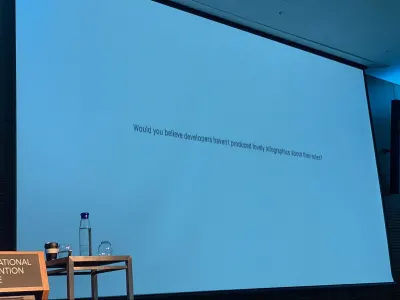
As pessoas na parte de trás apreciarão cada pixel extra que você adicionar ao tamanho da fonte. Pessoas com deficiência visual também apreciarão o texto maior – elas têm mais chances de conseguir lê-lo.
Vá grande ou vá para casa. Isso vale para todo o texto, mesmo coisas “menos importantes”, como rótulos de dados, eixos e legendas de gráficos, legendas de imagens, notas de rodapé, URLs e referências.
A fonte do seu slide é legível?
Eu amo fontes; eles podem realmente definir o tom de uma palestra. No entanto, antes de pular para os cantos mais loucos do Google Fonts, pense nos membros do seu público com dificuldades de leitura. O uso de fontes manuscritas ou de script, principalmente aquelas cujas letras se unem, torna o texto muito mais difícil de ler. O uso de letras maiúsculas reduz a escaneabilidade removendo ascendentes e descendentes, além de ser gritante.
Há mais escopo para experimentar fontes em slides do que em páginas da Web devido ao tamanho do texto maior, mas aqui estão algumas práticas recomendadas:
- Sans serif é normalmente o mais legível.
- Seja generoso com o espaçamento (entre letras, palavras e linhas).
- Use negrito para ênfase - sublinhado e itálico alteram as formas das letras, tornando-as menos identificáveis.
- Use maiúsculas e minúsculas, nem todas em maiúsculas.
(Referência: Guia de Estilo da British Dyslexia Association 2018)
Faz sentido em escala de cinza?
Faça uma visualização de impressão de seus slides em preto e branco. Tudo ainda faz sentido sem a cor? Se você enviar seus slides após a palestra, algumas pessoas podem não ter acesso a uma impressora colorida.
Há também uma boa chance de que alguém em sua palestra seja daltônico. Se você usou texto vermelho para itens negativos e texto verde para itens positivos misturados em uma única lista, talvez eles não consigam diferenciá-los. Se os conjuntos de dados em seus gráficos usam apenas cores para diferenciar, pense em usar padrões ou rótulos para diferenciar cada barra, linha ou segmento de pizza.
Não confie na cor apenas para contar sua história – aprimore a cor com rótulos, ícones ou outros marcadores visuais.
Leitura recomendada : Começando a falar em público
É um slide, não um romance
Toda vez que um novo slide sobe, você perde a multidão enquanto eles analisam o novo conteúdo. Se o slide estiver cheio de texto, levará muito tempo para que a atenção deles volte ao que você está dizendo.
Pessoas com deficiência de atenção terão dificuldade para ler seus slides e ouvir o que você está dizendo ao mesmo tempo. Os membros do público com dificuldades de leitura podem não terminar de ler os slides com muito texto antes de você seguir em frente, e não importa o que você disse enquanto eles estavam concentrados na tela.
Os slides não são notas do orador. Se você precisar de prompts, escreva alguns cartões ou use a função de anotações do seu programa de slides. Use palavras-chave e frases curtas em seus slides, não frases ou parágrafos inteiros, para compartilhar as ideias essenciais de sua palestra. Escreva e faça referência a uma peça complementar longa se quiser compartilhar muitos detalhes que não se traduzem bem em slides.
Transições de slides animadas? Mesmo?
Minhas transições de slides do ensino médio – quanto mais divertidas, melhor. Olha, meu slide está girando em um ralo! Está balançando para frente e para trás como uma folha na brisa! Fades, swipes, persianas, eu era tudo para isso.
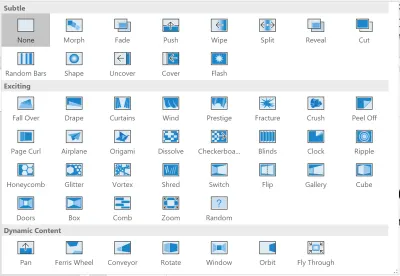
Desde então, descobri que as transições de slides são superestimadas. Mais a sério, eles podem fazer o público se sentir doente. Transições de slides e outras animações, como rolagem de paralaxe, podem desencadear náuseas, dores de cabeça e tonturas em pessoas com distúrbios vestibulares (ouvido interno).
Faça seu público gemer com suas piadas, não porque eles se sintam doentes.
A legibilidade também se aplica ao texto do slide
Se você está apresentando, provavelmente sabe bastante sobre o assunto. Você provavelmente usa palavras e frases especializadas e assume um nível mínimo de conhecimento do público.
Esteja atento ao uso de jargões e siglas, mesmo se você achar que eles são bem conhecidos. Explique-os, não presuma que todos os conhecem. Melhor ainda, use linguagem simples para tudo.
Não confunda o uso de palavras mais simples e frases mais curtas com “emburrecimento”. Os slides são para ideias claras e concisas, não exibindo seu vocabulário. Salve suas palavras extravagantes para o seu próximo jogo de palavras cruzadas.
GIFs nem sempre são engraçados
GIFs animados são usados em muitas apresentações – geralmente como uma piada matadora ou uma piada em voz alta. Eles são uma maneira fácil de adicionar diversão às conversas sobre tecnologia, mas use com cuidado - e não estou falando sobre seu mau senso de humor.
Se o conteúdo do GIF piscar ou piscar rapidamente, pode desencadear convulsões em pessoas com epilepsia fotossensível. Aconteceu: em 2016, apoiadores descontentes de Trump fizeram com que um escritor da Newsweek com epilepsia tivesse uma convulsão ao twittar deliberadamente imagens piscantes para ele.
Enquanto um GIF está em loop na tela, estou ouvindo o apresentador na melhor das hipóteses. É tão perturbador. Se houver uma animação na tela enquanto você conta uma anedota, vou sentir falta da história.
Ao criar um GIF animado, você pode configurar o número de vezes que ele se repete. Este é um bom compromisso - divirta-se com seu público, então eles podem se concentrar no que você está dizendo sem distração.
Quão bom é o seu contraste de cores?
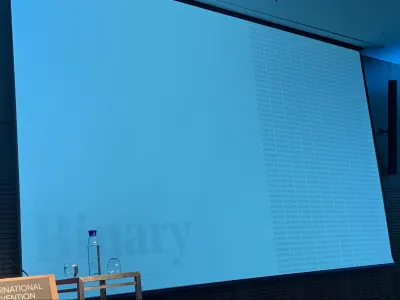
Existem valores de contraste de cores recomendados para texto na web. A ideia é garantir que o texto seja visível mesmo se você tiver deficiência visual ou daltonismo.
O contraste de cores também é importante para o conteúdo do slide. Você provavelmente não terá muito controle sobre o ambiente, então é uma boa ideia usar combinações de cores que vão além das taxas de contraste recomendadas. Garanto que não ficará tão claro no projetor quanto no seu computador.
Não seja sutil com sua paleta de cores. Use cores fortes que façam seu texto se destacar claramente do plano de fundo. Tenha cuidado ao colocar texto sobre imagens – faça isso, apenas certifique-se de que o contraste seja bom. Use um verificador de contraste de cores e aponte para uma proporção de pelo menos 4,5 : 1.
(Antes que você me xingue sobre a proporção mínima de texto grande ser 3 : 1 para WCAG 2.0 AA, acho que é grande de perto, mas é menor do ponto de vista do público. Eles provavelmente não reclamarão que é um contraste muito alto , não é? ?)
- Verificador de contraste de cores para download do Grupo Paciello (para Windows e Mac)
- Verificador de contraste de cores online por Lea Verou
Se você conhece a configuração com antecedência, o texto de cor clara em um fundo escuro é mais amigável para o público em uma sala escura; um fundo branco pode ser deslumbrante. Algumas pessoas até recorreram ao uso de óculos escuros quando estavam cegas por muito brilho!
Permita que seu público acompanhe
Se você planeja compartilhar seus slides ou possui materiais complementares, inclua links para eles em seu primeiro slide e mencione-os na introdução. Isso permite que seu público acompanhe ou adapte a apresentação em seus próprios dispositivos. Pessoas com baixa visão podem ampliar o conteúdo visual, e membros cegos podem acompanhar em displays Braille ou com um leitor de tela e fones de ouvido.
Mantenha seus links curtos
Se houver um link da Web em seu slide, há dois motivos para mantê-lo o mais curto possível:
- Legibilidade: URLs longos serão agrupados em várias linhas, o que é difícil de ler.
- Capacidade de dizer: você deve dizer seu URL em voz alta para pessoas que não podem ver a tela. Um URL longo é muito difícil de dizer corretamente, principalmente se contiver strings de caracteres aleatórios. Também é muito difícil para os ouvintes entenderem e gravarem em tempo real.
Use um encurtador de URL para criar links curtos que apontam para o destino. Se puder, maximize a legibilidade personalizando o link curto para conter uma ou duas palavras relacionadas, em vez de uma string aleatória.
Sua apresentação contém multimídia?
Os clipes de vídeo e áudio são uma ótima maneira de apresentar eventos, entrevistas e conteúdo editado que não funciona em tempo real.
Se você estiver reproduzindo um vídeo, pense nos membros do público que não podem ver a tela – o áudio é descritivo o suficiente por si só? Uma pessoa cega ou com baixa visão pode ter uma noção do que está acontecendo, ou quem está falando, apenas pela trilha sonora? Você pode precisar apresentar ou resumir a visão por conta própria para adicionar contexto.
Se o seu vídeo tiver uma faixa de áudio ou você estiver reproduzindo um clipe de som separado, os recursos visuais são suficientes para alguém surdo ou com deficiência auditiva? Você deve fornecer legendas de tamanho e contraste decentes. Dado que um clipe de áudio não tem um componente visual, você pode exibir texto ou gráficos equivalentes enquanto o áudio está sendo reproduzido.

Não coloque a linha de punção na parte inferior do seu slide
Esta é mais uma dica geral de usabilidade. Não alinhe o texto do slide na parte inferior, a menos que você saiba que a parte inferior da tela está localizada bem acima do público ou que os assentos do público estão em camadas. Se a parte inferior da tela do projetor estiver na altura da cabeça do público ou abaixo dela, e o chão for plano, as pessoas sentadas além das primeiras fileiras provavelmente não verão o que você escreveu na parte inferior do slide.
Leitura recomendada : Como transformar os resultados da sua próxima conferência em resultados da vida real
2. Dicas de apresentação
Tenha um começo, meio e fim claros
Pode ser tentador estruturar sua palestra para uma grande revelação. Este é um ótimo dispositivo para aumentar o interesse, mas você corre o risco de perder pessoas com transtornos de déficit de atenção. De modo mais geral, se você ficar sem tempo, talvez precise apressar ou abreviar seu grande floreio final!
Defina as expectativas antecipadamente. Comece com uma rápida declaração “Hoje estarei cobrindo…”. Você não precisa entregar o jogo inteiro, apenas atordoar a multidão com um esboço. Eles podem então decidir se querem comprometer seu poder cerebral para se concentrar em sua palestra. Deixe o público saber que está tudo bem para eles irem se quiserem.
Não se ofenda se alguém optar por não ficar. Eles podem ter uma capacidade limitada de pensamento focado todos os dias, então uma conferência de apresentações consecutivas e espaços de discussão barulhentos é um desafio. Eles devem escolher o que é mais útil para eles. Espero que eles voltem à sua palestra se ela for compartilhada mais tarde.
Dê ao público tempo para ler seus slides
Conteúdo complexo, como gráficos com vários conjuntos de dados, leva tempo para ler e entender. Se o seu slide for um pedaço de texto, seu público ficará aborrecido se você resumir e pular para o próximo tópico antes que eles terminem de ler.
Considere quanto tempo seu público precisa para ler e entender cada slide, com base na quantidade e complexidade do conteúdo. Lembre-se, eles estão vendo pela primeira vez e não sabem tanto sobre o assunto quanto você. Estruture sua palestra para que slides complexos permaneçam na tela por tempo suficiente para serem lidos completamente.
Você trabalhou duro nesses slides, seria uma pena se eles não fossem apreciados!
Fornecer legendas e tradução em língua estrangeira
Participei de eventos que forneceram intérpretes de linguagem de sinais ou legendas ao vivo para traduzir ou transcrever o que os palestrantes dizem em tempo real. Eles são inestimáveis para pessoas surdas ou com deficiência auditiva. Eventos internacionais também podem fornecer tradução em língua estrangeira.
Se você se apresentar em um evento que forneça esses serviços, envie seus slides ou anotações do orador para os intérpretes e legendadores com antecedência. Eles podem então pesquisar e praticar termos desconhecidos antes do dia.
Muitos eventos não fornecem legenda ou tradução. Eles estão além do orçamento da maioria das conferências, sendo especializados e trabalhosos. Nesse caso, você pode fornecer suas próprias legendas.
O MS PowerPoint possui um plug-in de tradutor de apresentação gratuito para adicionar legendas em tempo real e tradução de idiomas estrangeiros. Eu vi uma demonstração no A11y Camp Sydney no ano passado:
Uma demonstração ao vivo do @Microsoft Translate como transcrição por @mastersofdavid em #A11yCampSyd pic.twitter.com/DW3K4J7wfH
— Allison Ravenhall (@RavenAlly) 13 de setembro de 2017
Recentemente, o Google também adicionou legendas em tempo real ao seu produto Slides.
Cuidado com a linguagem
Sua escolha de palavras pode ofender ou excluir alguns de seu público, e você pode nem saber que está fazendo isso.
Nem todas as pessoas que trabalham em tecnologia são “caras”. Quando um palestrante diz “conversei com os caras sobre isso”, imagino um grupo de homens. Se eles tivessem dito “eu conversei com os desenvolvedores sobre isso”, então meu grupo imaginário também contém mulheres.
Há também a linguagem capacitista. Usar palavras como retardado, insano, coxo e louco incorretamente é degradante para aqueles com distúrbios mentais e físicos. O que é um usuário normal ? Você está fazendo suposições sobre gênero, orientação sexual, raça, unidade familiar, conhecimento técnico, habilidades físicas ou mentais ou nível de educação?
Depois, há os palavrões, comumente usados para chamar a atenção ou adicionar algum tempero. Tenha cuidado ao implantar esta arma. Se você calculou mal a sala, você pode colocar as pessoas fora de jogo. Se você estiver viajando, aquele palavrão bastante manso que você usa em casa pode ser profundamente ofensivo em outro lugar.
Histórias não são universais
Quando discuti o contraste de cores no A11y Bytes 2017, resmunguei por não poder ver a tela do meu telefone sob luz solar intensa. Tentando me relacionar, perguntei “todos nós já estivemos lá, certo?”, esperando alguns acenos e sorrisos.
A réplica foi rápida como um relâmpago: “Não posso dizer que encontrei um problema!” Risos se espalharam pela multidão quando percebi que tinha acabado de ser assediado por uma mulher cega. Ela graciosamente riu do meu pedido de desculpas apressado.
Ainda conto minha história da luz solar, mas agora estou ciente de que nem todos podem se relacionar diretamente com ela. Aprenda com meu erro, não presuma que seu público tem as mesmas habilidades e experiências que você.
Interesses e referências à cultura pop também não são universais
Minhas apresentações mais recentes foram sobre WCAG 2.1, incluindo a necessidade de fornecer alternativas para entradas baseadas em movimento. Eu uso três jogos do Nintendo Switch como exemplos.
Eu não suponho que o público tenha usado um Switch. Eu explico brevemente a premissa de cada jogo e a entrada de movimento que ele usa antes de passar para como ele se relaciona com os novos critérios de sucesso. É uma cortesia para as pessoas que não compartilham meu interesse no Switch.
Da mesma forma, por mais que eu amaria fazer uma palestra sobre acessibilidade com tema de Star Wars, não vou porque colocaria minha própria diversão à frente de informar meu público. Algumas pessoas não gostam de Star Wars, assim como eu não sou um Trekkie ou um Whovian. Seria uma pena para eles me entenderem mal porque eles não podem traduzir minhas tênues associações com Star Wars – ou pior – se eles vissem o título da palestra temática e pulassem minha sessão completamente.
Divirta-se, sem dúvida, inclua uma ou duas referências à cultura pop, mas não estruture toda a sua palestra em torno disso. Faça funcionar para alguém que não assistiu aquele filme, ou ouviu aquela banda, ou leu aquele livro, ou viu aquele meme.
Uma imagem vale mais que mil palavras (faladas)
Fotos, gráficos e desenhos adicionam interesse aos seus slides. Você pode ter capturas de tela de um site que criou ou fotos de pessoas ou lugares sobre os quais está falando.
Quando as imagens do slide fizerem parte da história, lembre-se de descrever as imagens para os espectadores que não podem vê-las. Tente não dizer “Como você pode ver aqui…” porque alguém pode não conseguir ver lá.
Se você acha que é estranho repetir rapidamente uma piada visual, pense em como se sentiria estranho se estivesse em uma sala cheia de pessoas que de repente riam e você não sabe por quê.
Desacelere, respire.
Você está nervoso. Você nunca apresentou antes. Você tem um limite de tempo e muito para compartilhar. Você não praticou. Seus pais, amigos, filhos, colegas de trabalho, ídolos da indústria e gerentes estão todos na sala.
Seja qual for o motivo, você provavelmente fala mais rápido do que o normal quando faz uma apresentação. Isso pressiona os intérpretes e legendadores, principalmente se sua palestra contém linguagem técnica. Seu público pode ter dificuldades para acompanhar também. Anotadores esmagam seus laptops em vão, os polegares dos twittadores ao vivo se contraem e os notadores de esboços deixam um rastro de rabiscos meio desenhados em seu rastro. Visitantes internacionais podem se perder descobrindo seu sotaque. Cognitivamente, todo mundo está pensando furiosamente para acompanhar, e é um trabalho árduo!
Prática. Desacelerar. Ninguém conhece suas coisas tão bem quanto você; dê a todos os outros tempo para absorvê-lo.
Respeite o código de conduta e seu público
Códigos de conduta são encontrados na maioria dos eventos de oratória, como este da UX Gatherings. Eles definem o padrão mínimo de comportamento para palestrantes e participantes.
Leia o código de conduta para cada evento que você participar – eles podem diferir amplamente. Conheça as zonas proibidas e não vá lá.
Se você estiver falando sobre tópicos delicados que podem incomodar alguns de seu público, avise-os com bastante antecedência para que eles possam se preparar ou se retirar da discussão. Uma nota no programa do evento, se possível. Uma menção em seu slide principal e durante suas observações de abertura. Inclua detalhes de contato dos serviços de suporte, se apropriado.
Torne suas demonstrações de código acessíveis também
Muito bem se você dominou a arte da demonstração de código ao vivo. Poucos apresentadores podem mostrar algo significativo que também funcione enquanto fornece um comentário claro.
Você sabe o que levaria sua demonstração de código para o próximo nível? Aumentando o tamanho da fonte. Seu tamanho de fonte de editor de código usual é perfeito quando você está sentado em sua mesa, mas não é grande o suficiente para aqueles sentados na última fileira de sua apresentação.
Verifique também as configurações de cor do seu editor. Um fundo branco puro pode ser surpreendentemente brilhante em uma sala escura. Certifique-se de que as cores do texto do seu editor também tenham um bom contraste.
Não deixe cair o microfone
Se houver um microfone disponível, use-o, mesmo que seja um espaço pequeno.
Muitos espaços de conferências públicas têm um loop de indução de áudio (audição) conectado aos seus sistemas AV. O loop transmite a saída AV diretamente para aparelhos auditivos e implantes cocleares. Pessoas com deficiência auditiva recebem o áudio alvo sem ruído de fundo.
Leitura recomendada : Aproveitando ao máximo sua experiência de conferência na Web
3. Após a apresentação
Parabéns! Você fez sua palestra. Há apenas mais algumas coisas que vão completar bem essa coisa.
Distribuir slides acessíveis
Muitos apresentadores publicam seus slides após o término da palestra. Se este é você, torne-os acessíveis! Semântica correta, ordem de leitura significativa, texto ALT nas imagens, contraste de cores suficiente, legendas de vídeo, loop de animação limitado, transições de slide razoáveis, todas as coisas boas.
Preencha as lacunas com notas, uma transcrição ou um artigo
Ajude as pessoas que precisam de mais tempo para sua palestra e precisam de mais detalhes do que o que está em seus slides. Publique suas notas de orador ou uma peça complementar que abranja seu(s) tópico(s). Se o evento for gravado, peça aos organizadores que incluam legendas ou uma transcrição (mas talvez não confie nas legendas automáticas do YouTube).
Conclusão
A aplicação dessas dicas fará uma grande diferença para todo o seu público. O conteúdo do slide, o design e a forma como você apresenta podem afetar o quão bem a multidão recebe sua mensagem, se é que o faz. Isto é particularmente verdadeiro para aqueles com condições físicas e cognitivas.
Fazer alterações sutis no que você mostra e em seu roteiro ajudará todos os participantes, não apenas aqueles com deficiência, a aproveitar ao máximo seu trabalho árduo.
